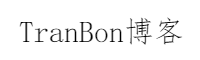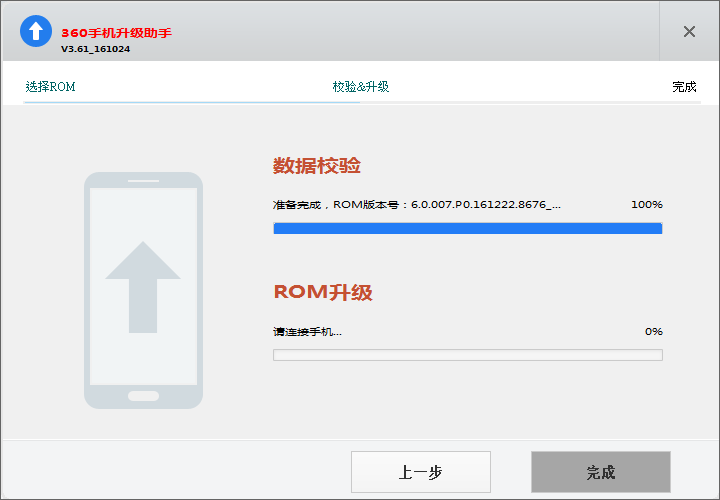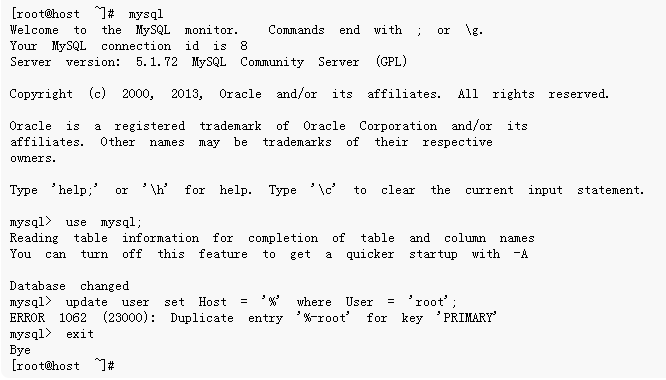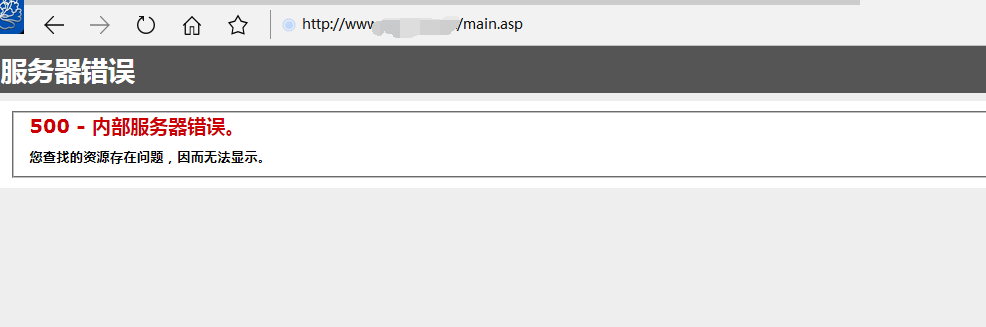Linux常用工具命令
如果当前系统不支持某些命令(以nslookup为例),
处理方法如下:
######Centos安装相应软件包#######
查询nslookup命令所对应的软件包名称:
注:软件包的名称不一定等于命令行,比如命令行ifconfig对应的软件包名为net-tools
yum provides */bin/nslookup
显示结果如下:
安装nslookup命令对应的软件包:
yum -y install bind-utils
#####Ubuntu安装相应软件包####
先查询nslookup命令对应的软件包名称
注:软件包的名称不一定等于命令行,比如命令行ifconfig对应的软件包名为net-tools
apt-cache search nslookup
再安装nslookup命令对应的软件包:
apt-get install dnsutils -y
#########主板########
查看主板的详细信息:
dmidecode | grep -A16 “System Information$”
列出主板所有PCI设备
lspci
lspci -tv
列出所有USB设备
lsusb
##########内存##########
查看详细的内存信息
dmidecode | grep -A16 “Memory Device$”
dmidecode -t memory
Linux 查看内存的插槽数,已经使用多少插槽.每条内存多大
dmidecode|grep -P -A5 “Memory\s+Device”|grep Size|grep -v Range
查看支持的最大内存容量
dmidecode|grep -P ‘Maximum\s+Capacity’
#查看内存总量
grep MemTotal /proc/meminfo
###########CPU##########
查看CPU型号:
cat /proc/cpuinfo |grep “model name” |uniq
查看当前CPU运行的位数(32 or 64)
getconf LONG_BIT
(如果显示32,说明当前CPU运行在32bit模式)
查看CPU是否支持64位
cat /proc/cpuinfo | grep flags | grep ‘ lm ‘ | wc -l
(结果大于0, 说明支持64bit计算. lm指long mode, 支持lm则是64bit)
egrep -c ‘(vmx|svm)’ /proc/cpuinfo
如果命令执行的结果大于 0,说明硬件支持虚拟化加速。如果CPU型号支持虚拟化,但显示0,需要在主板BIOS里开启虚拟化.
查看详细CPU信息
cat /proc/cpuinfo
##########网络##########
查看网卡设备:
lshw -c network
dmesg | grep -i eth
查看所有网络接口的属性
ifconfig
查看XXX接口的状态,注意最后一行Link detected:表示是否有物理连接:
ethtool XXX
#查看路由表
route -n
#查看防火墙设置,仅用于旧版Linux,比如Centos 6
iptables -L
#查看所有TCP监听端口
netstat -lntp
#查看所有的TCP连接情况
netstat -antp
#查看所有UDP连接情况
netstat -anp |sed -n ‘2p;/^udp/p’
#查看所有已经建立的TCP连接
netstat -antp |sed -n ‘2p;/ESTABLISHED/p’
#查看系统当前TCP连接数:
netstat -antp |sed -n ‘2p;/ESTABLISHED/p’ |wc -l
#查看TCP半开连接,正常情况下,应该看不到有数据
netstat -nap | grep SYN_RECV
#查看TCP半开连接数,正常情况下应该为0
netstat -nap | grep SYN_RECV |wc -l
#查看网络统计信息
netstat -s
#查看XX接口实时流量汇总情况
nload XXX
#查看XX接口每个连接的流量速度
iftop -i XX
#查看XX接口每个进程的流量速度
nethogs XX
########硬盘#########
查看硬盘硬件信息:
查看硬盘分区信息:
fdisk -l
查看分区使用情况:
df -TH |sed -n ‘1p;/^\/dev\/[shv]d/p’
##########显卡##########
lspci -vnn | grep VGA -A 12
lshw -C display
#######系统管理#########
#查运行时间负载情况
uptime
#查看CPU\内存\负载
top
#以m为单位显示内存使用情况
free -m
#查看所有进程
ps -ef
#查看活动用户
w
#查看指定用户oucanrong信息
id oucanrong
#查看指定当前用户信息
id
#查看用户登录日志
last
#查看系统所有用户
cut -d: -f1 /etc/passwd
#查看系统所有组
cut -d: -f1 /etc/group
#查看当前用户的计划任务
crontab -l
#查看所有交换分区
swapon -s
#查看时区
date -R
#查看SElinux的状态
sestatus
#查看内核/操作系统信息
uname -a
#列出加载的内核模块
lsmod
#查看环境变量
env
#每隔10秒执行XXX命令
watch -n 10 XXX
有道云笔记 https://note.youdao.com/ynoteshare/index.html?id=7976538b2bb7f1de2064f69d66280bff